이 포스팅은 쿠팡 파트너스 활동의 일환으로 수수료를 지급받을 수 있습니다.
✅ 윈도우 10 설치를 위한 ISO 파일 다운로드 방법을 알아보세요.
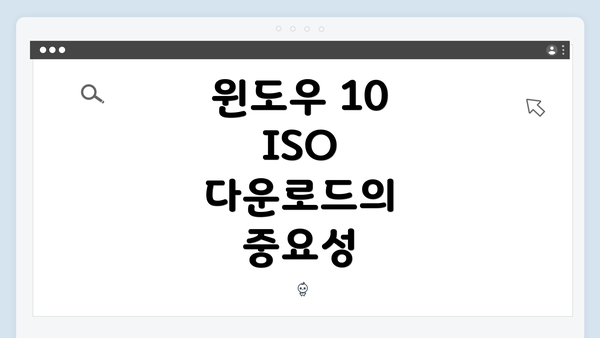
윈도우 10 ISO 다운로드의 중요성
윈도우 10 ISO 파일을 다운로드하는 과정은 PC 설치 및 재설치, 시스템 업그레이드를 진행할 동안 기본적인 초석을 다지는 단계입니다. 이 파일은 운영 체제의 모든 필수 구성 요소가 포함되어 있어, 새로운 하드웨어에 설치하거나 기존 운영 체제를 복구하는 데 필요한 모든 도구를 제공합니다. ISO 파일을 정확하게 다운로드하는 것은 매우 중요합니다. 정품 소프트웨어를 이용함으로써, 보안 문제를 피하고 최신 업데이트를 받을 수 있습니다.
ISO 파일 다운로드는 Microsoft의 공식 웹사이트를 통해 간단히 이루어질 수 있습니다. 사용자는 해당 사이트에 접속하여 자신의 컴퓨터에 적합한 버전을 선택하고, 다운로드를 진행할 수 있습니다. 이 과정에서 시스템 요구 사항을 반드시 확인해야 합니다. 다운로드가 완료되면, 적절한 방법으로 부팅 디스크를 생성하기 위한 준비를 마치게 됩니다.
부팅 디스크 생성에 대한 이해를 높이기 위해서는 무엇보다도 다음과 같은 자료를 참고해야 합니다. 여기에는 ISO 파일의 구조, 부팅 디스크 사용의 중요성 및 이와 관련된 다양한 팁이 포함됩니다. 자료를 수집함으로써, 부팅 과정의 원리를 이해하고 문제를 예방할 수 있습니다.
부팅 디스크 생성 방법
부팅 디스크를 만드는 과정은 생각보다 쉽지만, 몇 가지 단계를 거쳐야 하므로 주의가 필요해요. 이번 섹션에서는 윈도우 10 ISO 파일을 활용하여 USB 부팅 디스크를 만드는 방법에 대해 상세히 설명할게요. 이렇게 준비된 부팅 디스크는 시스템 설치 및 복구에 없어서는 안 될 중요한 도구라고 할 수 있답니다.
필요한 준비물
부팅 디스크를 만들기 위해서는 몇 가지 준비물이 필요해요:
- USB 드라이브: 최소 8GB 이상의 저장 용량이 필요해요. 모든 데이터가 삭제되므로, 미리 백업해 두는 것이 좋답니다.
- 윈도우 10 ISO 파일: 마이크로소프트 공식 웹사이트에서 다운로드할 수 있어요.
- 전용 소프트웨어: Windows USB/DVD Download Tool 또는 Rufus와 같은 프로그램을 사용하게 되면 쉽게 부팅 디스크를 만들 수 있어요.
부팅 디스크 생성 절차
부팅 디스크를 만드는 과정은 다음과 같이 이루어집니다:
-
ISO 파일 다운로드: 먼저, 마이크로소프트 웹사이트에 접속해 윈도우 10의 ISO 파일을 다운로드하세요. 이때, 원하는 언어와 버전을 선택할 수 있어요.
-
Rufus 설치 및 실행: Rufus는 무료로 제공되는 소프트웨어로, USB 부팅 디스크 생성에 많이 사용돼요. Rufus를 다운로드한 후 설치하고 실행하세요.
-
USB 드라이브 선택: 소프트웨어가 실행되면, USB 드라이브를 선택해야 해요. 드롭다운 메뉴에서 사용하는 USB 드라이브를 선택하면 됩니다.
-
ISO 선택: “부팅 선택”에서 “디스크 또는 ISO 이미지”를 선택하고, DOWNLOAD한 윈도우 10 ISO 파일을 지정하세요.
-
설정 조정: 파일 시스템은 FAT32로 설정하시는 것이 좋으며, 파티션 구조는 UEFI(부팅 모드)에서 GPT를 선택해 주세요. 이 설정은 최신 시스템에서 부팅 성능을 높이는데 도움이 됩니다.
-
부팅 디스크 생성 시작: 모든 설정이 완료되면 “시작” 버튼을 클릭하세요. 프로그램이 USB 드라이브에 ISO 파일을 쓴 후, 부팅 디스크가 만들어집니다. 이 과정은 몇 분에서 수십 분 정도 걸릴 수 있어요.
-
확인 및 완료: USB 드라이브가 성공적으로 만들어졌다면, 이제 부팅 디스크로 사용할 준비가 된 거예요. USB 드라이브의 내용을 확인해 보세요. 일반적으로 여러 파일과 폴더가 생성되어 있어야 해요.
사용 예시
예를 들어, 기존의 운영체제에 문제가 생겨서 다시 설치할 필요가 생겼다고 가정해 볼게요. 이때 USB 부팅 디스크를 사용하면, BIOS 또는 UEFI 설정에서 USB 부팅을 선택한 후, Windows 설치 프로그램으로 진입하게 되어요. 이후, 안내에 따라 설치를 진행하면 됩니다. 쉽게 말해, 부팅 디스크가 없었다면 다시 전체 OS를 설치하는 것이 불가능했을지도 모르죠.
부팅 디스크는 시스템 복구와 재설치에 필수적인 도구입니다!
이처럼 부팅 디스크 생성 방법은 어렵지 않지만, 보다 효율적으로 진행하기 위해서는 단계별로 주의 깊게 따라야 해요. 특히, USB 드라이브를 사용할 때는 반드시 중요한 자료를 미리 백업해두는 것을 잊지 마세요. 이 가이드를 통해 여러분이 부팅 디스크를 만드는 데 도움이 되었으면 좋겠어요!
부팅 디스크의 활용 및 설치 방법
부팅 디스크는 운영 체제를 설치하거나 파손된 시스템을 복구하는 데 매우 유용해요. 이 장에서는 부팅 디스크를 어떻게 활용할 수 있는지와 실제 설치 과정을 자세히 알려드릴게요.
부팅 디스크 활용
부팅 디스크는 여러 상황에서 활용될 수 있어요:
| 활용 목적 | 설명 |
|---|---|
| 운영 체제 설치 | 새로운 컴퓨터에 윈도우를 설치하거나 기존 운영 체제를 재설치할 때 사용해요. |
| 시스템 복구 | 부팅 불가 상태의 컴퓨터를 복구하는 데 필요해요. 중요 파일을 복사하거나 시스템 문제를 해결할 수 있어요. |
| 하드 드라이브 포맷 | 하드 드라이브를 포맷하고 새로 설치하려는 경우에도 사용해요. |
| 성능 개선 | 기존 시스템에 새로운 영향을 주기 위한 재설치도 가능해요. 소프트웨어적으로 불필요한 데이터가 제거되죠. |
부팅 디스크 설치 방법
부팅 디스크를 이용한 설치 과정은 다음과 같이 진행되요:
-
부팅 디스크 삽입
USB 포트에 USB 부팅 디스크를 연결해요. -
BIOS 설정
컴퓨터를 켜면서 BIOS 설정에 들어가야 해요. 보통 F2, DEL, F10 키를 눌러서 들어갈 수 있어요. 여기서 부팅 순서를 변경해 USB가 첫 번째로 오도록 설정해요. -
윈도우 설치 시작
USB 부팅 디스크로 부팅하면 ‘윈도우 설치’ 화면이 나타나죠. 여기서 언어, 시간, 키보드 입력 방식을 선택하고 ‘다음’ 버튼을 클릭해요. -
설치 유형 선택
‘지금 설치’를 클릭한 뒤, ‘사용자 지정: Windows만 설치(고급)’ 을 선택하면 하드 드라이브를 선택할 수 있는 화면이 나와요. 이곳에서 기존 운영 체제를 설치하고자 하는 드라이브를 선택해요. -
설치 진행
설치가 시작되면 몇 분 정도 기다리면 되요. 설치가 완료되면 컴퓨터가 자동으로 재부팅 될 거예요. -
초기 설정
재부팅 후 여러 설정을 진행해야 해요. 사용자 계정 생성, 개인정보 설정 등을 따라 갈 수 있어요. 마지막으로, ‘완료’ 버튼을 누르면 윈도우 사용 준비가 완료되요.
부팅 디스크를 이용한 윈도우 설치는 복잡해 보이지만, 차근차근 따라가면 누구나 쉽게 할 수 있어요. 실수 없도록 천천히 진행해 보세요.
부팅 디스크는 운영 체제 설치 및 복구의 중요한 도구랍니다!
이어서 유지 관리와 관련된 팁을 다음 섹션에서 다루어 보아요.
✅ 윈도우 10 설치를 위한 필수 정보와 팁을 알아보세요.
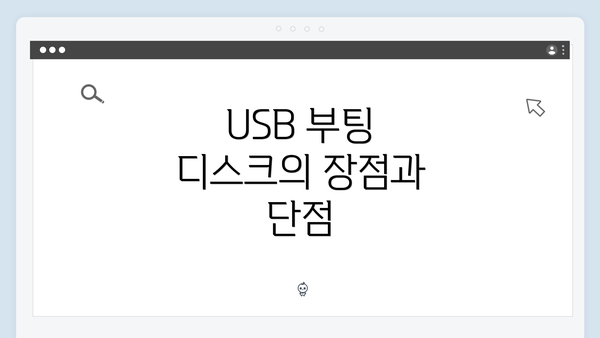
USB 부팅 디스크의 장점과 단점
USB 부팅 디스크는 윈도우 10을 설치할 때 매우 유용하게 사용될 수 있어요. 하지만 장점과 단점이 모두 존재하니, 이를 잘 이해하고 활용하는 것이 중요해요. 여기서는 USB 부팅 디스크의 장점과 단점을 구체적으로 알아보도록 할게요.
장점
-
속도
USB 드라이브는 이전의 DVD 매체에 비해 속도가 훨씬 빠르고, 설치 시간이 단축돼요. 대량의 데이터를 전송할 때, USB 3.0 이상의 인터페이스를 사용하면 더욱 빠른 속도를 경험할 수 있어요. -
휴대성
USB는 작고 가벼워서 언제 어디서든 쉽게 가지고 다닐 수 있어요. 다른 컴퓨터에서 부팅할 필요가 있을 때, 간편하게 사용할 수 있답니다. -
재사용 가능
USB 부팅 디스크는 윈도우 설치 후에도 다양한 용도로 재사용할 수 있어요. 예를 들어, 데이터 저장, 백업, 파일 공유 등 여러 가지로 활용할 수 있으니 매우 경제적이죠. -
에러 발생률 낮음
DVD와 다르게 USB는 물리적 손상에 덜 취약해요. 그래서 장기 보관 시에도 데이터 손실 위험이 적답니다. -
다양한 운영체제 설치 가능
USB 드라이브는 윈도우뿐만 아니라 리눅스 같은 다른 운영체제도 설치할 수 있죠. 멀티 부팅 환경을 구축하는 데 매우 유용해요.
단점
-
호환성 문제
특정 구형 컴퓨터는 USB 부팅을 지원하지 않을 수 있어요. 부팅 메뉴에서 USB 드라이브를 인식하지 못하는 경우도 간혹 있으니 주의가 필요해요. -
정전 시 데이터 손실 가능성
USB 드라이브는 안정성이 높지만, 사용 중 정전이나 시스템 강제 종료 같은 상황에서는 데이터 손실이 발생할 수 있어요. 그러니 신중히 다뤄야 해요. -
바이러스 감염 위험
USB는 다양한 컴퓨터와 연결되면서 바이러스에 감염될 위험이 있어요. 정기적인 스캔을 통해 안전성을 확인하는 것이 좋아요. -
기본 용량 제한
저용량 USB 드라이브를 사용할 경우, 여러 파일을 담기에 공간이 부족할 수 있어요. 그래서 용량이 큰 USB를 사용하는 것이 좋답니다. -
준비 과정 필요
USB 부팅 디스크를 만들기 위해서는 별도의 소프트웨어가 필요할 수 있으며, 초기 설정과 포맷 과정이 필요하기 때문에 초보자에게는 다소 복잡하게 느껴질 수 있어요.
이렇게 USB 부팅 디스크의 장점과 단점을 알아보았어요. 부팅 디스크를 사용할 때는 장점과 단점을 충분히 고려하여 자신의 상황에 맞게 활용하는 것이 중요해요.
윈도우 설치 후 유지 관리 팁
윈도우를 설치한 후, 시스템을 최적화하고 안정성을 유지하는 것은 매우 중요해요. 여기서는 윈도우 설치 후 장기적으로 시스템 성능을 잘 관리하는 데 도움이 되는 몇 가지 팁을 소개할게요.
1. 정기적인 업데이트
윈도우는 보안과 성능을 향상시킬 수 있는 업데이트를 주기적으로 제공해요. 따라서,
– 자동 업데이트 설정하기: 설정 → 업데이트 및 보안 → 윈도우 업데이트에서 자동 업데이트를 활성화하세요.
– 수동 업데이트 확인하기: 가끔 자동 업데이트가 누락될 수 있으니, 수동으로 업데이트를 확인해 주는 것이 좋아요.
2. 드라이버 관리
최신 드라이버로 시스템을 최적화하는 것은 중요한 부분이에요. 특히, 그래픽 카드와 같은 주요 하드웨어의 드라이버를 항상 최신 상태로 유지해야 합니다.
– 디바이스 관리자 사용하기: 드라이버를 업데이트하고, 문제가 발생한 하드웨어를 쉽게 찾을 수 있어요.
– 제조사 웹사이트 방문하기: 각 하드웨어 제조사의 공식 웹사이트에서 최신 드라이버를 다운로드하고 설치하는 것도 좋습니다.
3. 바이러스 및 악성코드 방지
보안 소프트웨어는 시스템을 안전하게 보호하는 데 필수적이에요.
– 백신 프로그램 설치: 신뢰할 수 있는 백신 소프트웨어를 설치하고 정기적으로 업데이트하세요.
– 주기적인 시스템 검사: 전체 시스템을 자주 검사하여 악성코드를 찾아 제거하세요.
4. 디스크 정리 및 최적화
시스템의 속도를 유지하기 위해서는 주기적인 디스크 정리가 필요해요.
– 디스크 정리 도구 사용하기: 내 컴퓨터에서 C 드라이브를 마우스 오른쪽 버튼으로 클릭한 후, ‘디스크 정리’를 선택하세요. 불필요한 파일을 제거할 수 있어요.
– 디스크 조각 모음하기: SSD가 아닌 하드 드라이브를 사용하는 경우, 주기적으로 조각 모음을 실행하여 성능을 개선할 수 있어요.
5. 복원 지점 설정
윈도우에는 시스템이 제대로 작동하지 않을 때 복구할 수 있는 기능이 있어요.
– 복원 지점 만들기: 설정 → 시스템 → 시스템 보호에서 복원 지점을 만드세요. 문제가 발생할 경우 이전 상태로 쉽게 되돌릴 수 있어요.
6. 불필요한 프로그램 제거
사용하지 않는 애플리케이션은 시스템 성능을 저하시킬 수 있어요.
– 프로그램 및 기능에서 제거하기: 설정 → 앱에서 불필요한 프로그램을 찾아 제거하세요.
7. 정기적인 백업
중요한 데이터를 잃지 않기 위해서는 정기적으로 백업하는 것이 중요해요.
– 파일 역사 기능 활용하기: 설정 → 업데이트 및 보안 → 백업에서 파일 역사를 활성화하면, 중요 파일을 자동으로 주기적으로 백업할 수 있어요.
이런 팁들을 통해 윈도우를 설치한 후에도 안정적이고 빠른 환경을 유지할 수 있는데 도움이 되실 거예요. 시스템을 정기적으로 관리하는 것이 성능을 높이는 열쇠랍니다!
요약
윈도우를 설치한 후, 정기적인 업데이트와 드라이버 관리는 필수적이에요. 바이러스 방지 소프트웨어를 사용하고, 디스크 정리 및 복원 지점 설정을 통해 시스템 안정성을 높일 수 있어요. 불필요한 프로그램을 삭제하고 정기적인 백업을 통해 중요한 데이터를 지키는 것이 중요하답니다. 이러한 유지 관리 팁들은 시스템을 최적화하고 안전하게 유지하는 데 큰 도움이 될 거예요!
자주 묻는 질문 Q&A
Q1: 윈도우 10 ISO 파일을 어떻게 다운로드하나요?
A1: 마이크로소프트의 공식 웹사이트에 접속하여 자신의 컴퓨터에 적합한 버전을 선택하고 다운로드하면 됩니다.
Q2: 부팅 디스크를 만들기 위해 필요한 준비물은 무엇인가요?
A2: 부팅 디스크를 만들기 위해서는 최소 8GB 이상의 USB 드라이브, 윈도우 10 ISO 파일, 그리고 Rufus와 같은 전용 소프트웨어가 필요합니다.
Q3: 부팅 디스크의 주된 활용 목적은 무엇인가요?
A3: 부팅 디스크는 운영 체제를 설치하거나 시스템 복구, 하드 드라이브 포맷 및 성능 개선을 위해 사용됩니다.
이 콘텐츠는 저작권법의 보호를 받는 바, 무단 전재, 복사, 배포 등을 금합니다.